วิธีเข้าสู่ระบบและยืนยันบัญชีใน Binance
อย่าลืมรักษาความปลอดภัยบัญชี Binance ของคุณ - แม้ว่าเราจะทำทุกอย่างเพื่อให้บัญชีของคุณปลอดภัย แต่คุณก็มีอำนาจที่จะเพิ่มความปลอดภัยให้กับบัญชี Binance ของคุณได้
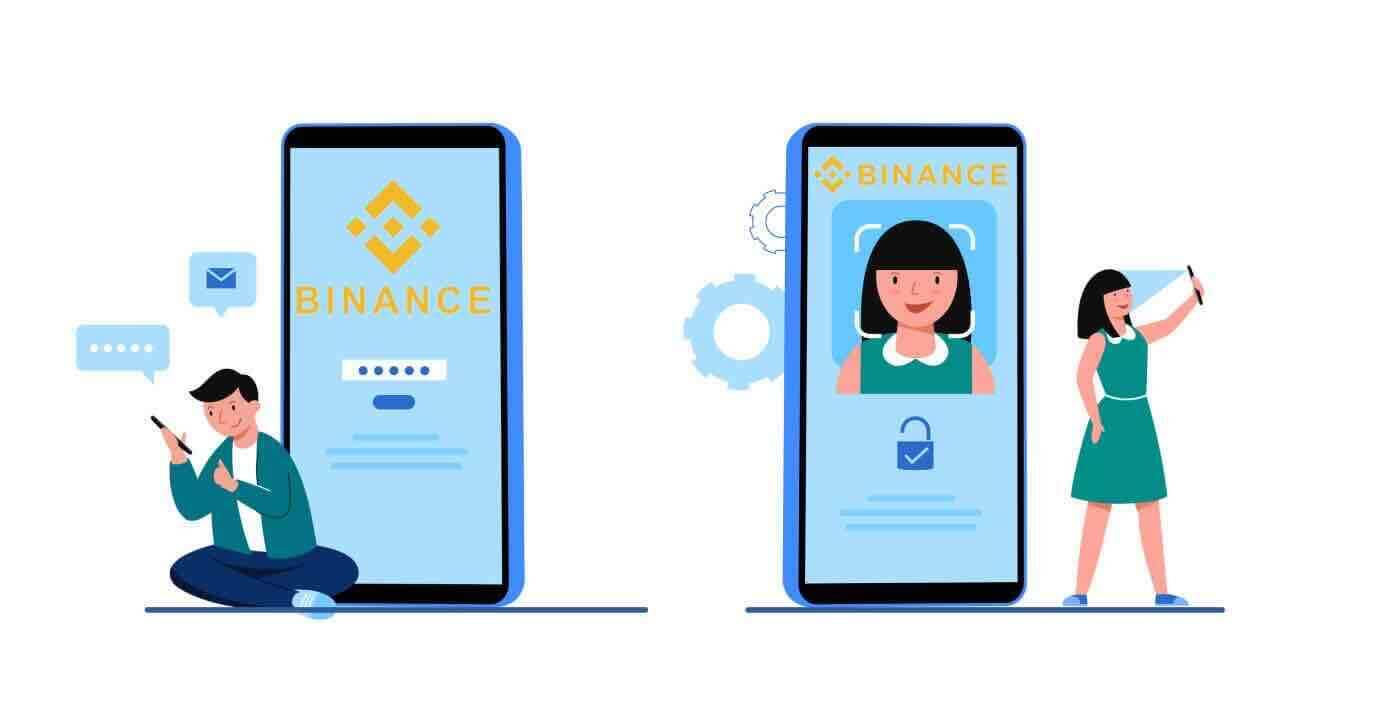
วิธีเข้าสู่ระบบบัญชีใน Binance
วิธีลงชื่อเข้าใช้ Binance ด้วยบัญชี Apple ของคุณ
1. บนคอมพิวเตอร์ของคุณ ไปที่ Binanceแล้วคลิก "เข้าสู่ระบบ"
 2. คลิกปุ่ม "แอปเปิ้ล"
2. คลิกปุ่ม "แอปเปิ้ล"

3. ป้อน Apple ID และรหัสผ่านเพื่อเข้าสู่ระบบ Binance

4. คลิก "ดำเนินการต่อ"

5. หลังจากเข้าสู่ระบบ คุณจะถูกนำไปยังเว็บไซต์ Binance หากคุณได้รับการแนะนำให้ลงทะเบียนใน Binance โดยเพื่อน อย่าลืมกรอก ID ผู้อ้างอิงของพวกเขา (ไม่บังคับ)
อ่านและยอมรับข้อกำหนดในการให้บริการและนโยบายความเป็นส่วนตัวของ Binance จากนั้นคลิก [ ยืนยัน ]

6. คุณเพิ่งลงชื่อเข้าใช้บัญชี Binance ของคุณสำเร็จ

วิธีลงชื่อเข้าใช้ Binance ด้วยบัญชี Google ของคุณ
1. หากบัญชี Google เชื่อมโยงหรือเชื่อมโยงกับบัญชี Binance ผู้ใช้จะสามารถเข้าสู่ระบบด้วยวิธีนี้ได้

2. เลือกวิธีการเข้าสู่ระบบ เลือก [ Google ]

3. หน้าต่างป๊อปอัปจะปรากฏขึ้น และคุณจะได้รับแจ้งให้ลงชื่อเข้าใช้ Binance โดยใช้บัญชี Google ของคุณ


4. คลิก "สร้างบัญชี Binance ใหม่"

5. อ่านและยอมรับข้อกำหนดในการให้บริการและนโยบายความเป็นส่วนตัวของ Binance จากนั้นคลิก [ ยืนยัน ]

6. หลังจากลงชื่อเข้าใช้ คุณจะถูกนำไปยังเว็บไซต์ Binance

จะลงชื่อเข้าใช้แอพ Binance ได้อย่างไร?
การอนุญาต อุปกรณ์
Android บนแพลตฟอร์มมือถือ Android ดำเนินการคล้ายกับการอนุญาตบนเว็บไซต์ Binance สามารถดาวน์โหลดแอปพลิเคชันผ่าน Google Play Marketบนอุปกรณ์ของคุณ ในหน้าต่างค้นหา เพียงป้อน Binanceแล้วคลิก «ติดตั้ง»
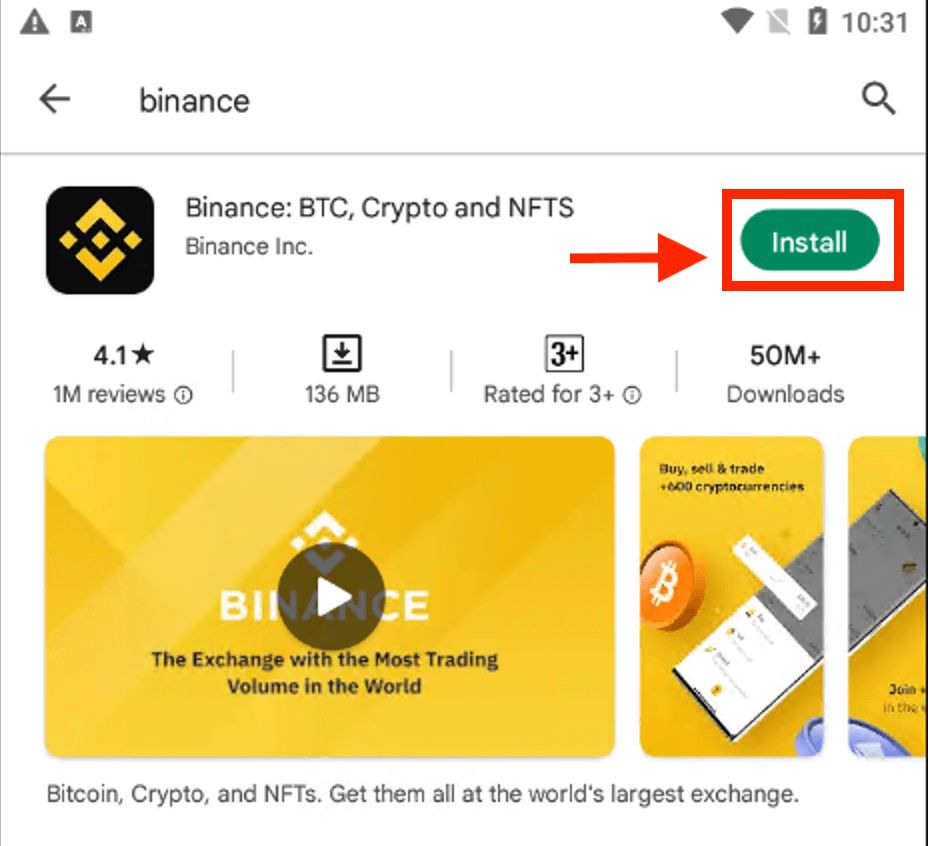
รอให้การติดตั้งเสร็จสิ้น จากนั้นคุณสามารถเปิดและเข้าสู่ระบบเพื่อเริ่มการซื้อขาย
 |
 |
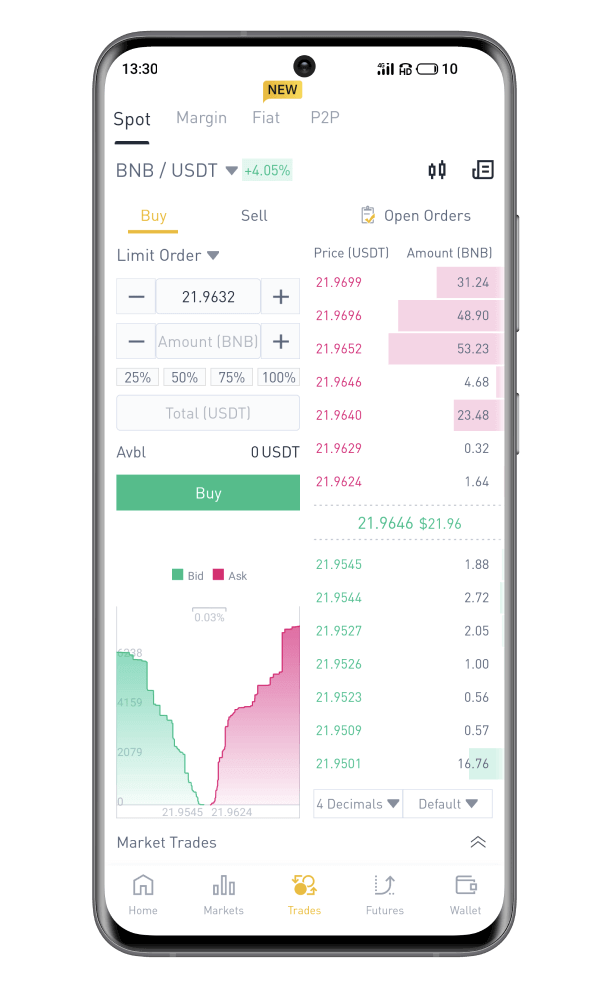
อุปกรณ์ iOS
คุณต้องไปที่ App Store และค้นหาโดยใช้คีย์ Binance เพื่อค้นหาแอปนี้ นอกจากนี้ คุณต้องติดตั้ง แอ ปBinance จาก App Store

หลังจากติดตั้งและเปิดใช้งานแล้ว คุณสามารถเข้าสู่ระบบแอพมือถือ Binance iOS ได้โดยใช้ที่อยู่อีเมล หมายเลขโทรศัพท์ และบัญชี Apple หรือ Google
 |
 |
 |

วิธีเข้าสู่ระบบ Binance ด้วยหมายเลขโทรศัพท์/อีเมล
การเข้าสู่ระบบ Binance อย่างง่ายจะขอข้อมูลประจำตัวของคุณ แค่นั้น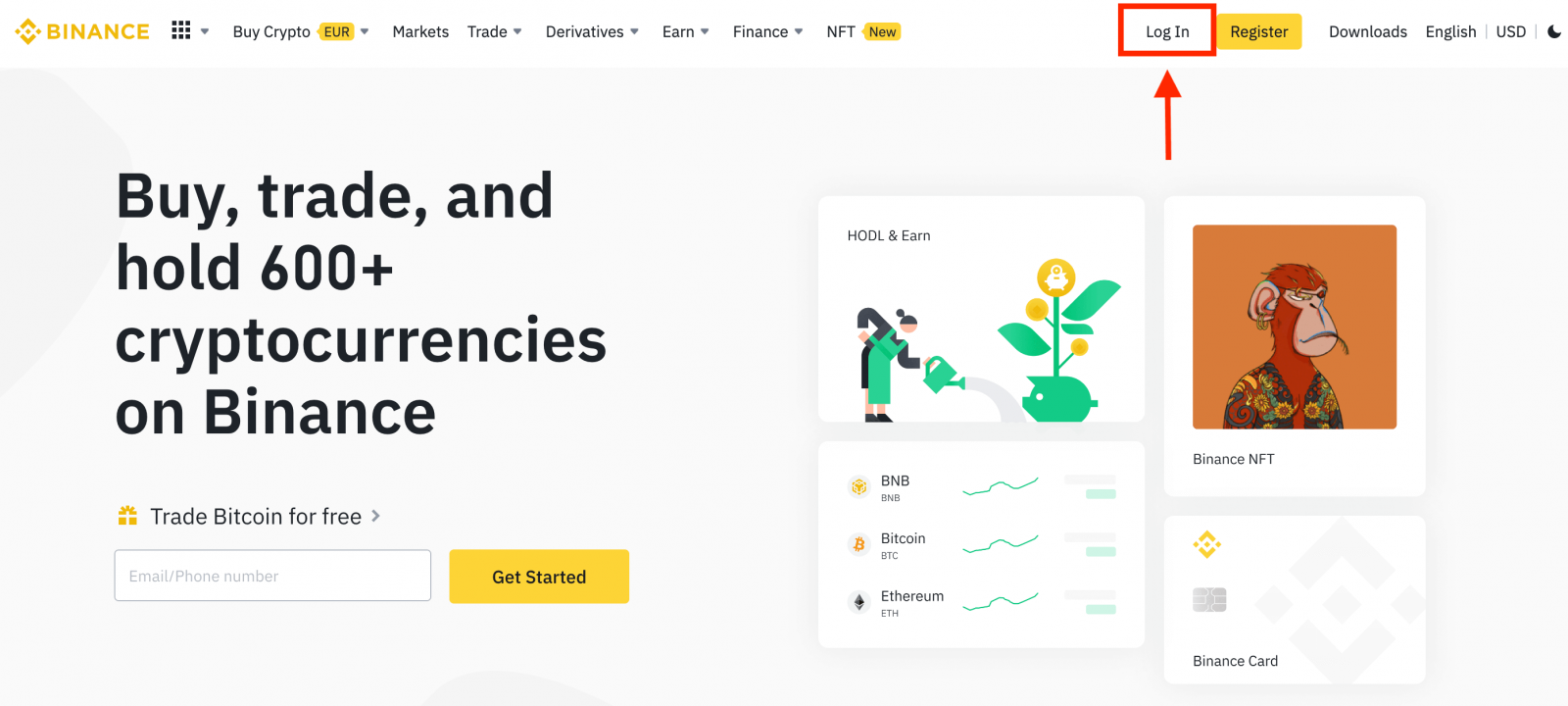
ป้อนอีเมล / หมายเลขโทรศัพท์ของคุณ
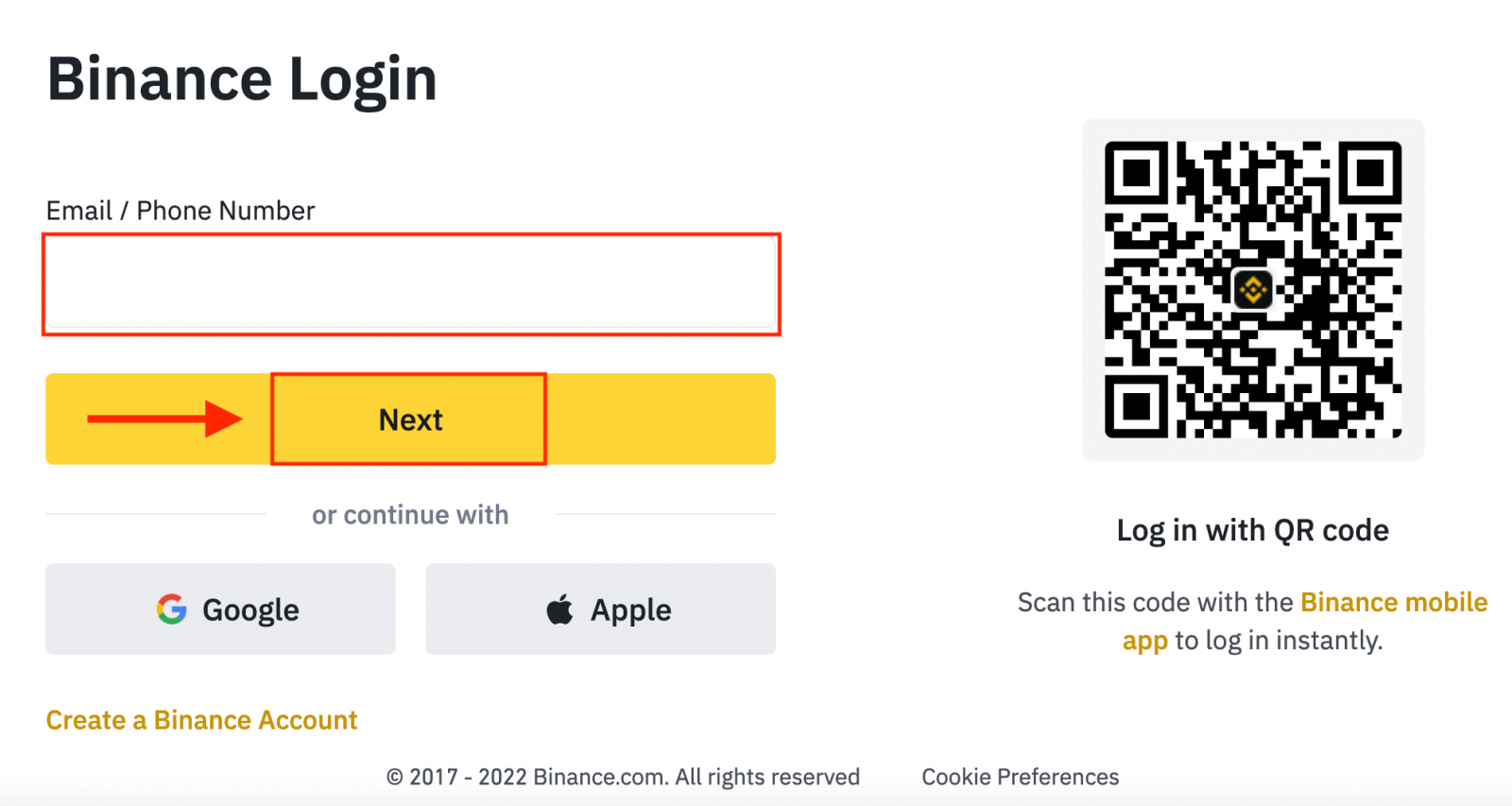
ป้อนรหัสผ่าน
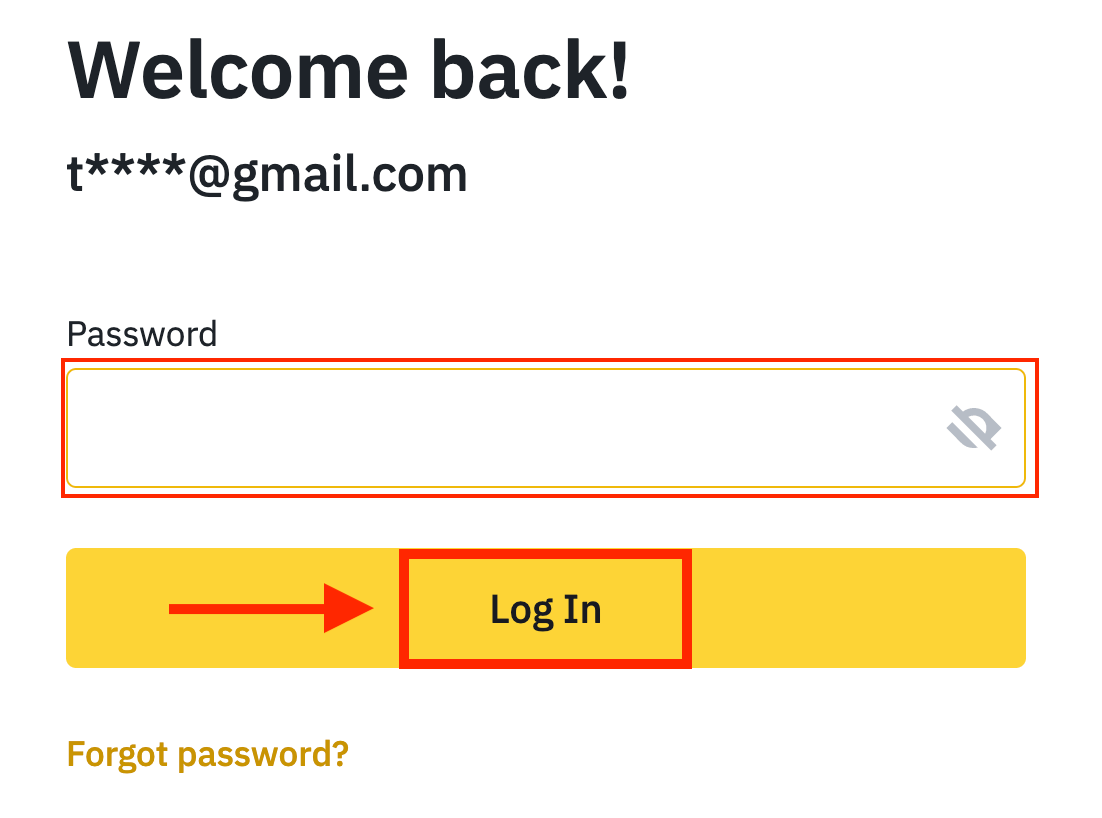
หากคุณได้ตั้งค่าการยืนยันทาง SMS หรือการยืนยันแบบ 2FA คุณจะถูกนำไปที่หน้าการยืนยันเพื่อป้อนรหัสการยืนยันทาง SMS หรือรหัสการยืนยัน 2FA
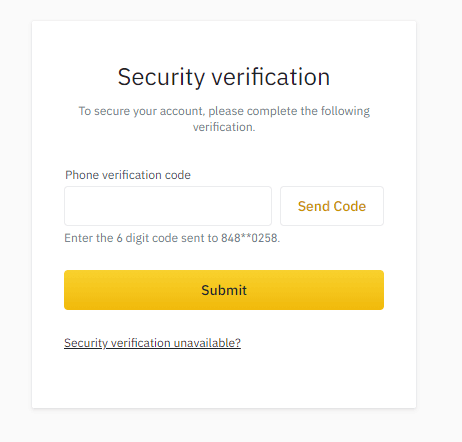
หลังจากป้อนรหัสยืนยันที่ถูกต้อง คุณจะสามารถใช้บัญชี Binance ของคุณเพื่อซื้อขายได้สำเร็จ
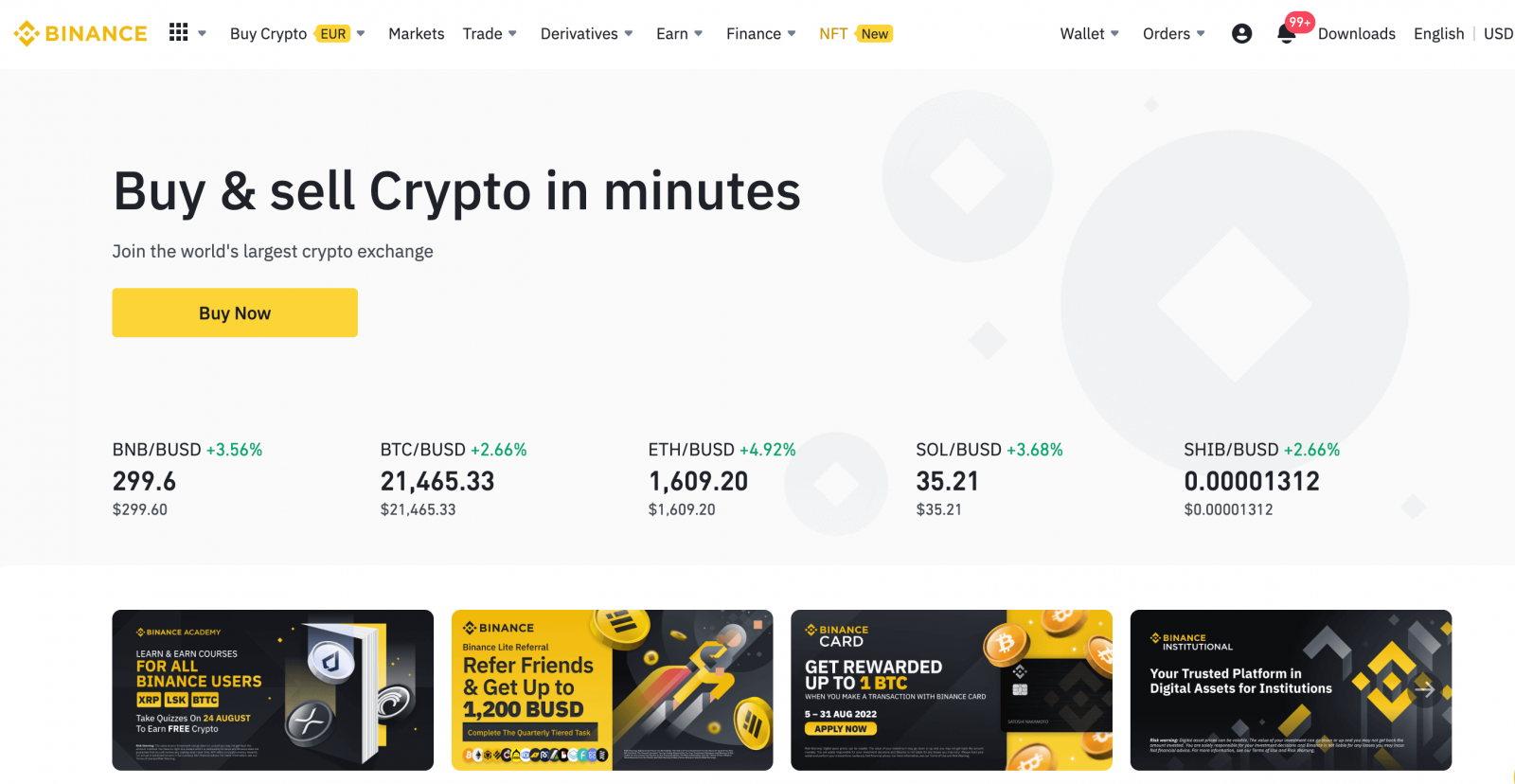
ลืมรหัสผ่านของฉันบน Binance
คุณสามารถรีเซ็ตรหัสผ่านบัญชีของคุณได้จาก เว็บไซต์หรือแอ พBinance โปรดทราบว่าด้วยเหตุผลด้านความปลอดภัย การถอนเงินจากบัญชีของคุณจะถูกระงับเป็นเวลา 24 ชั่วโมงหลังจากรีเซ็ตรหัสผ่าน1. ไปที่ เว็บไซต์ Binanceแล้วคลิก [ เข้าสู่ระบบ ]
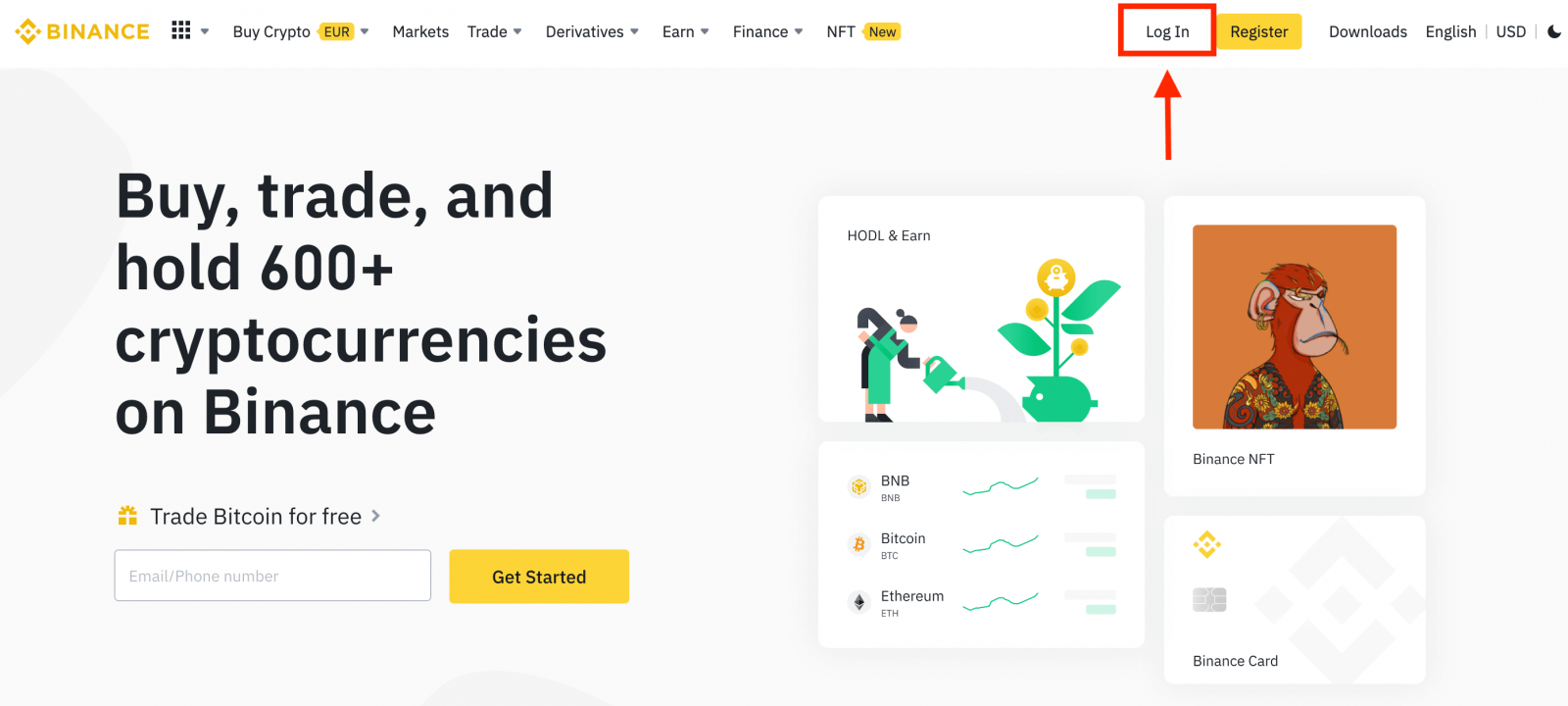
2. ในหน้าเข้าสู่ระบบ คลิก[ลืมรหัสผ่าน?]
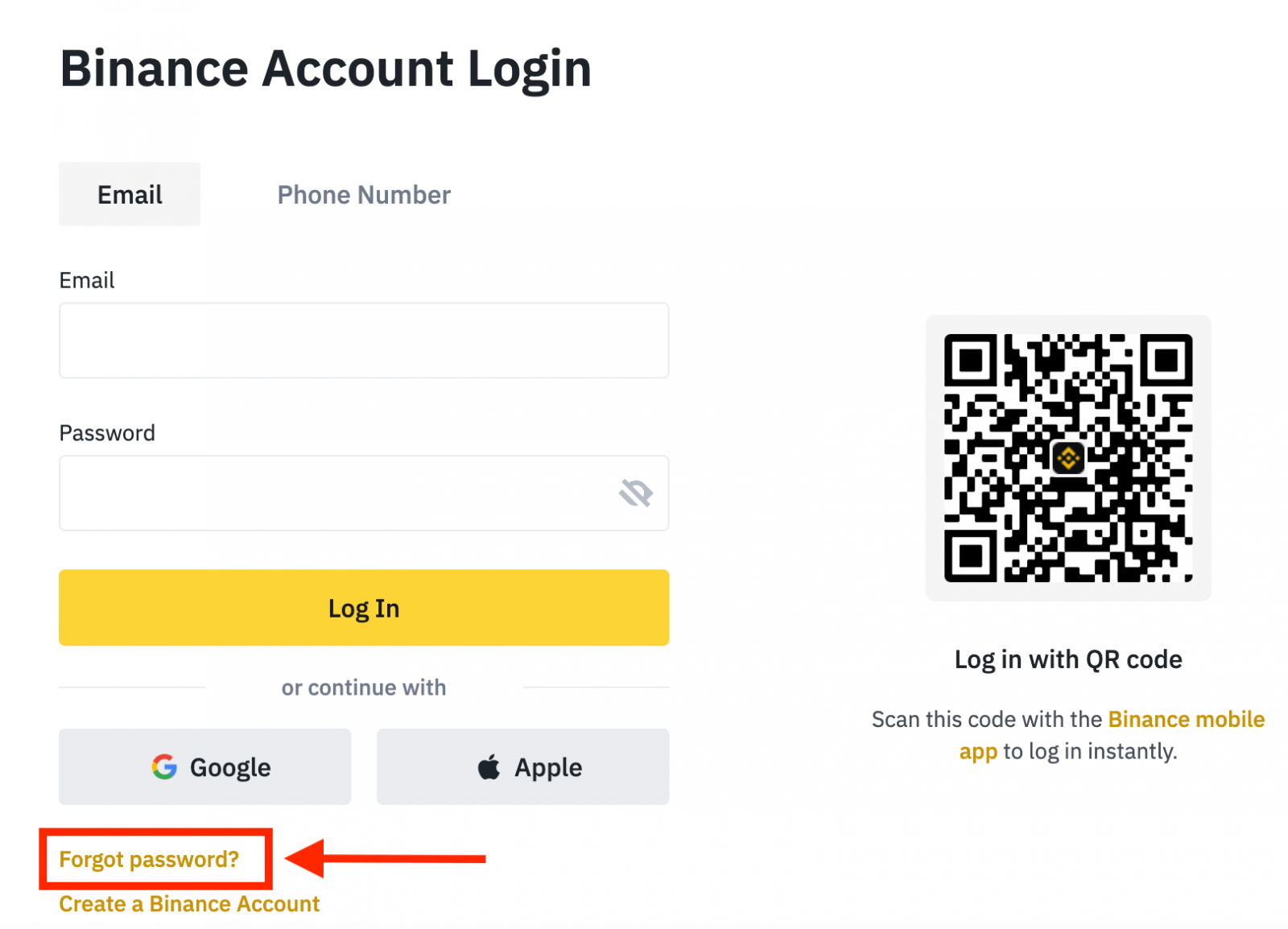
หากคุณใช้แอพ ให้คลิก[Forgor password?] ด้านล่าง
 |
 |
 |
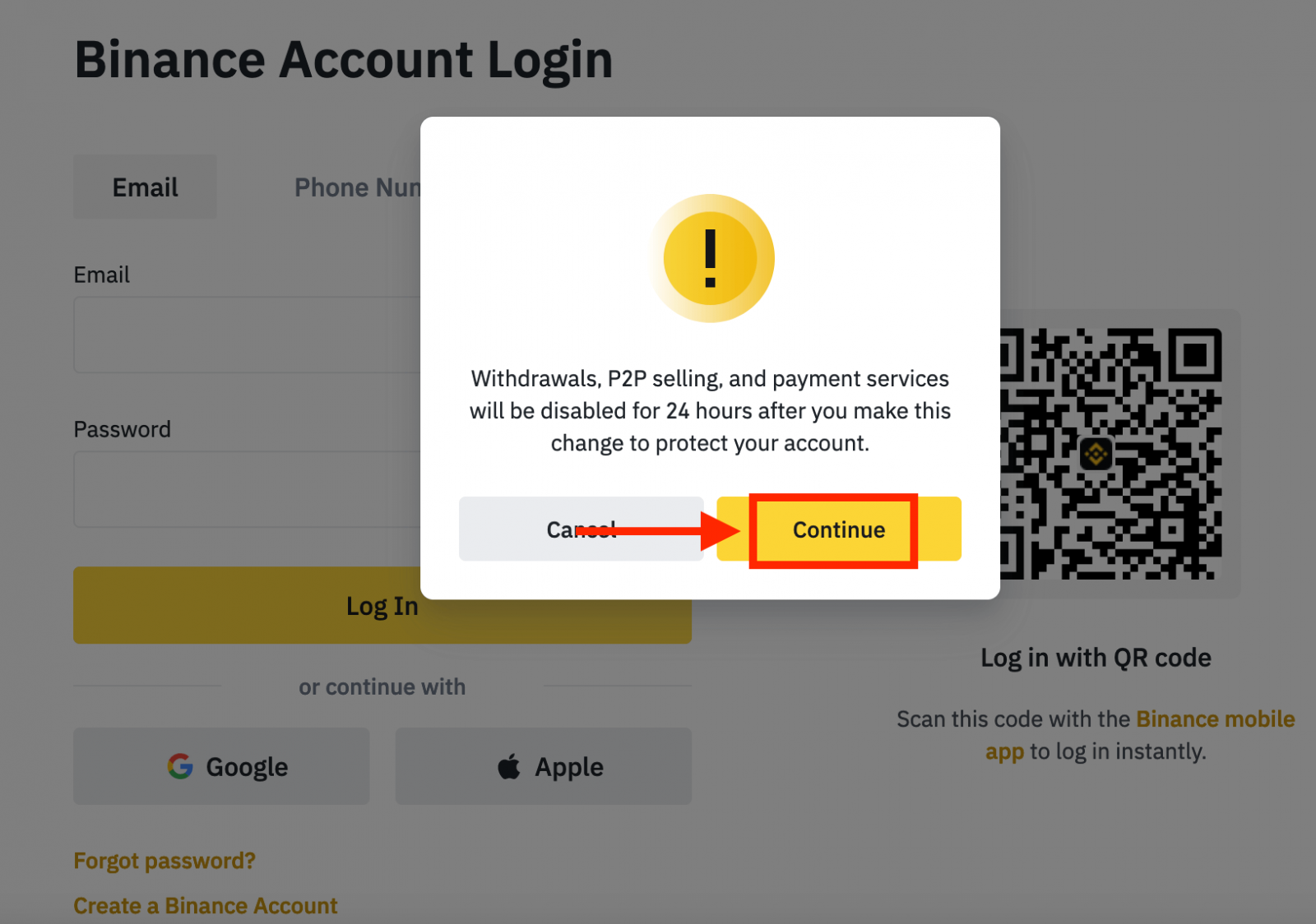
4. ป้อนอีเมลบัญชีหรือหมายเลขโทรศัพท์ของคุณ แล้วคลิก [ ถัดไป ]
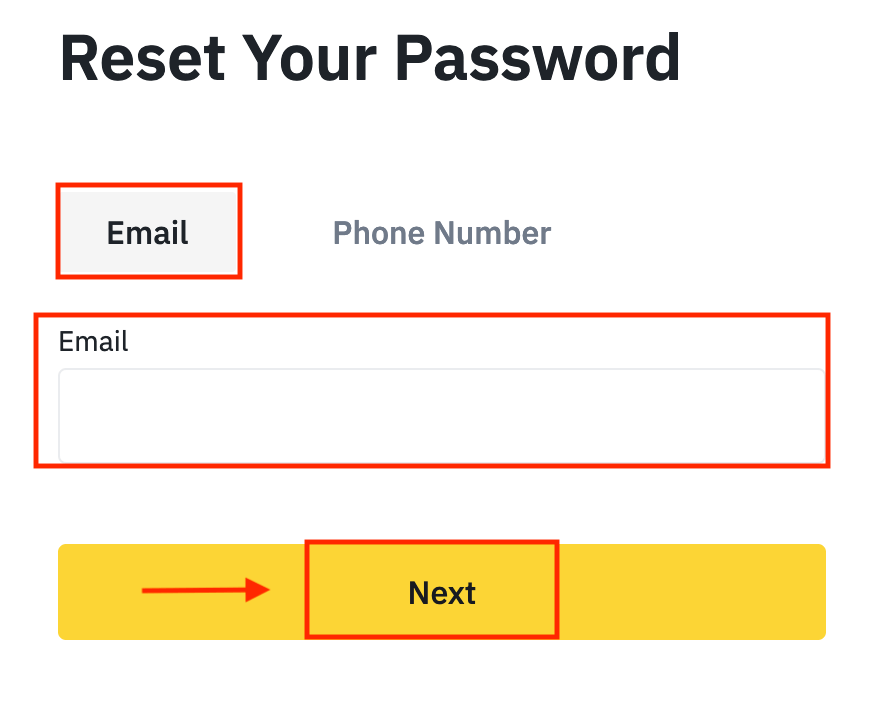
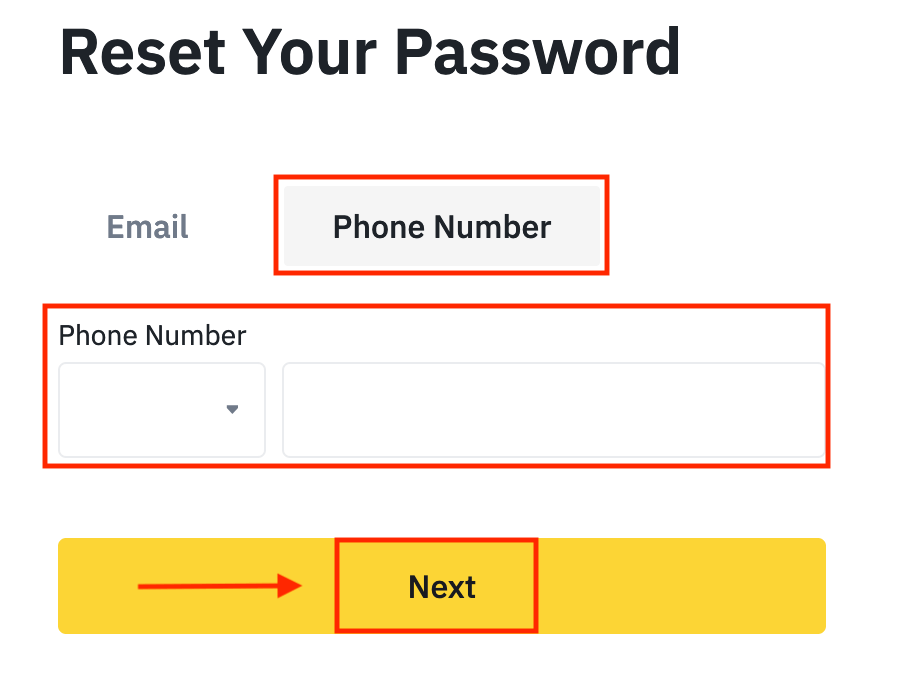
5. ไขปริศนาการตรวจสอบความปลอดภัยให้สมบูรณ์
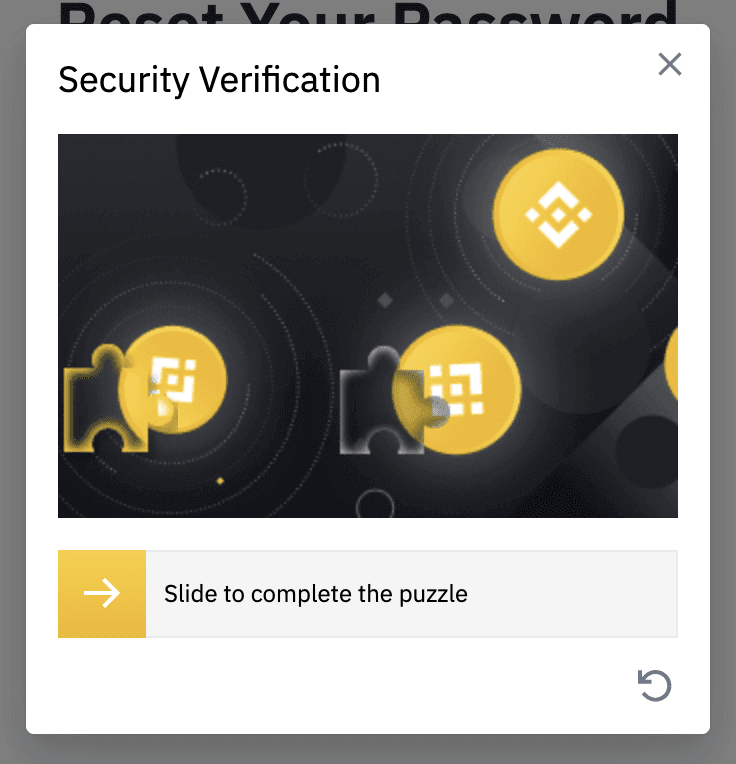
6. ป้อนรหัสยืนยันที่คุณได้รับในอีเมลหรือ SMS แล้วคลิก [ ถัดไป ] เพื่อดำเนินการต่อ
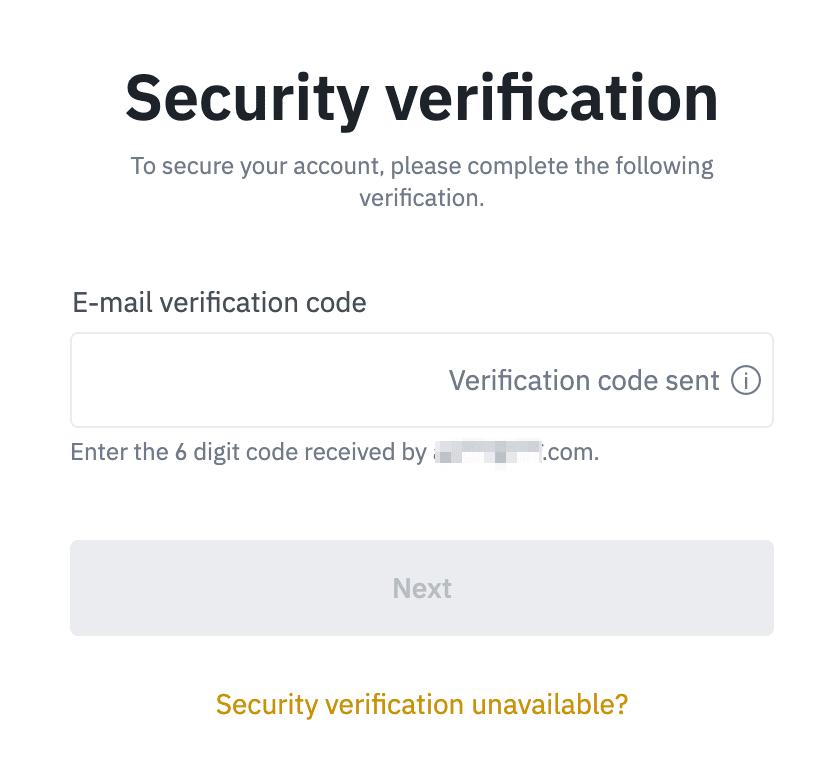
หมายเหตุ
- หากบัญชีของคุณลงทะเบียนด้วยอีเมลและคุณได้เปิดใช้งาน SMS 2FA คุณสามารถรีเซ็ตรหัสผ่านของคุณผ่านหมายเลขโทรศัพท์มือถือ
- หากบัญชีของคุณลงทะเบียนด้วยหมายเลขโทรศัพท์มือถือและคุณได้เปิดใช้งานอีเมล 2FA คุณสามารถรีเซ็ตรหัสผ่านเข้าสู่ระบบโดยใช้อีเมลของคุณ
7. ป้อนรหัสผ่านใหม่ของคุณแล้วคลิก [ ถัดไป ]
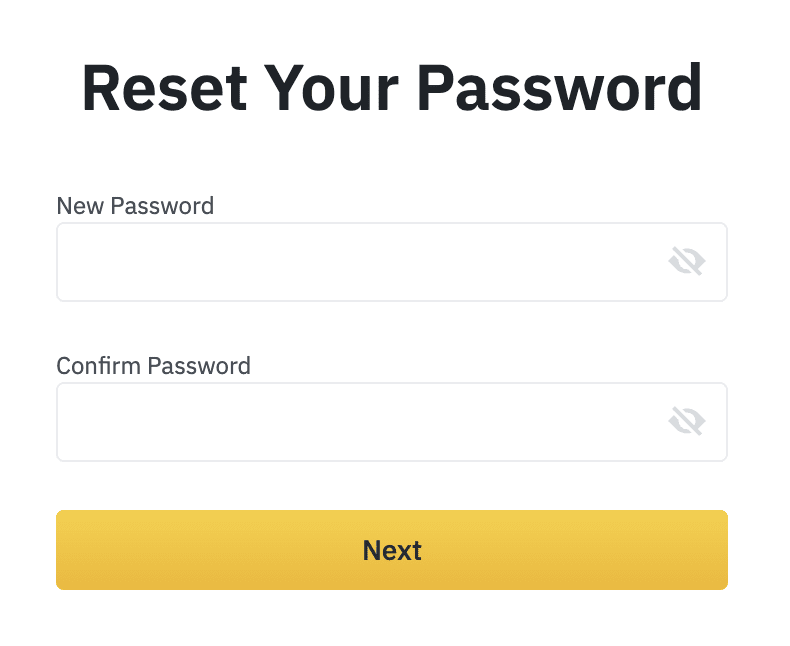
8. รีเซ็ตรหัสผ่านของคุณเรียบร้อยแล้ว โปรดใช้รหัสผ่านใหม่เพื่อเข้าสู่บัญชีของคุณ
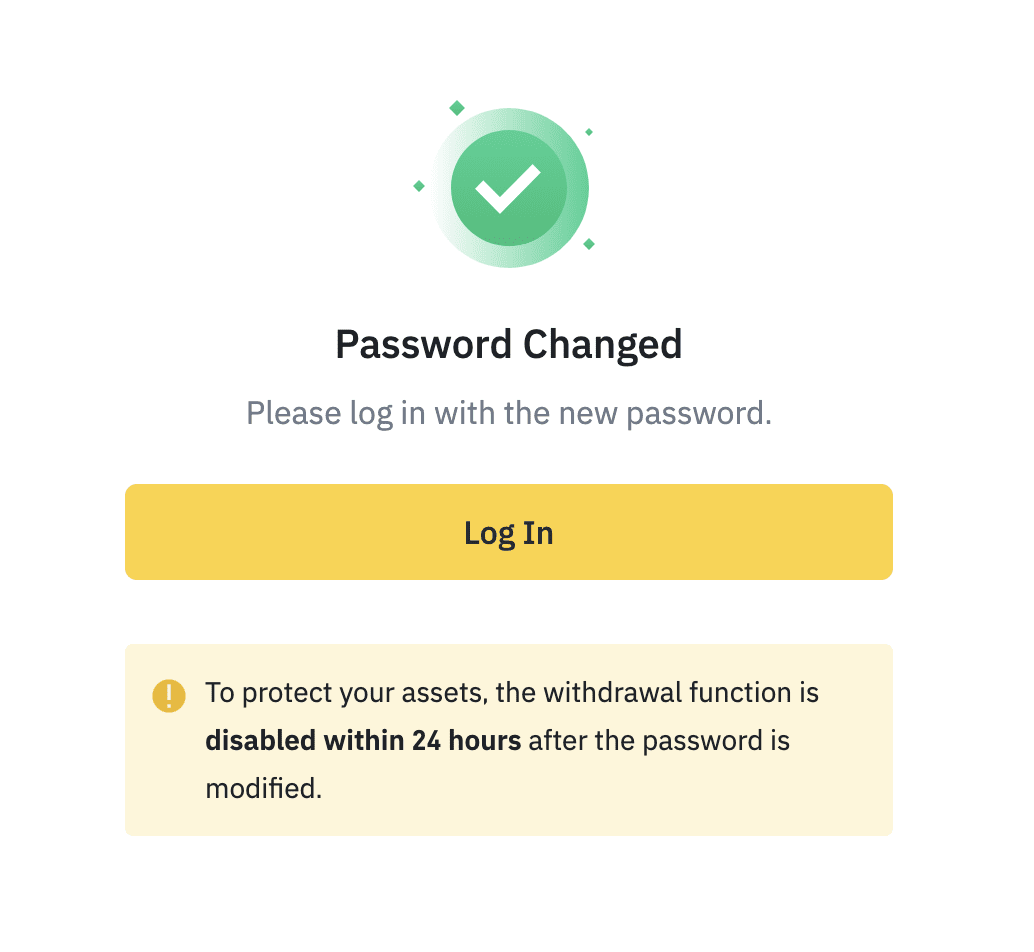
คำถามที่พบบ่อย (FAQ)
วิธีเปลี่ยนอีเมลบัญชี
หากคุณต้องการเปลี่ยนอีเมลที่ลงทะเบียนกับบัญชี Binance ของคุณ โปรดทำตามคำแนะนำทีละขั้นตอนด้านล่าง
หลังจากลงชื่อเข้าใช้บัญชี Binance ของคุณแล้ว ให้คลิก[โปรไฟล์] - [ความปลอดภัย]
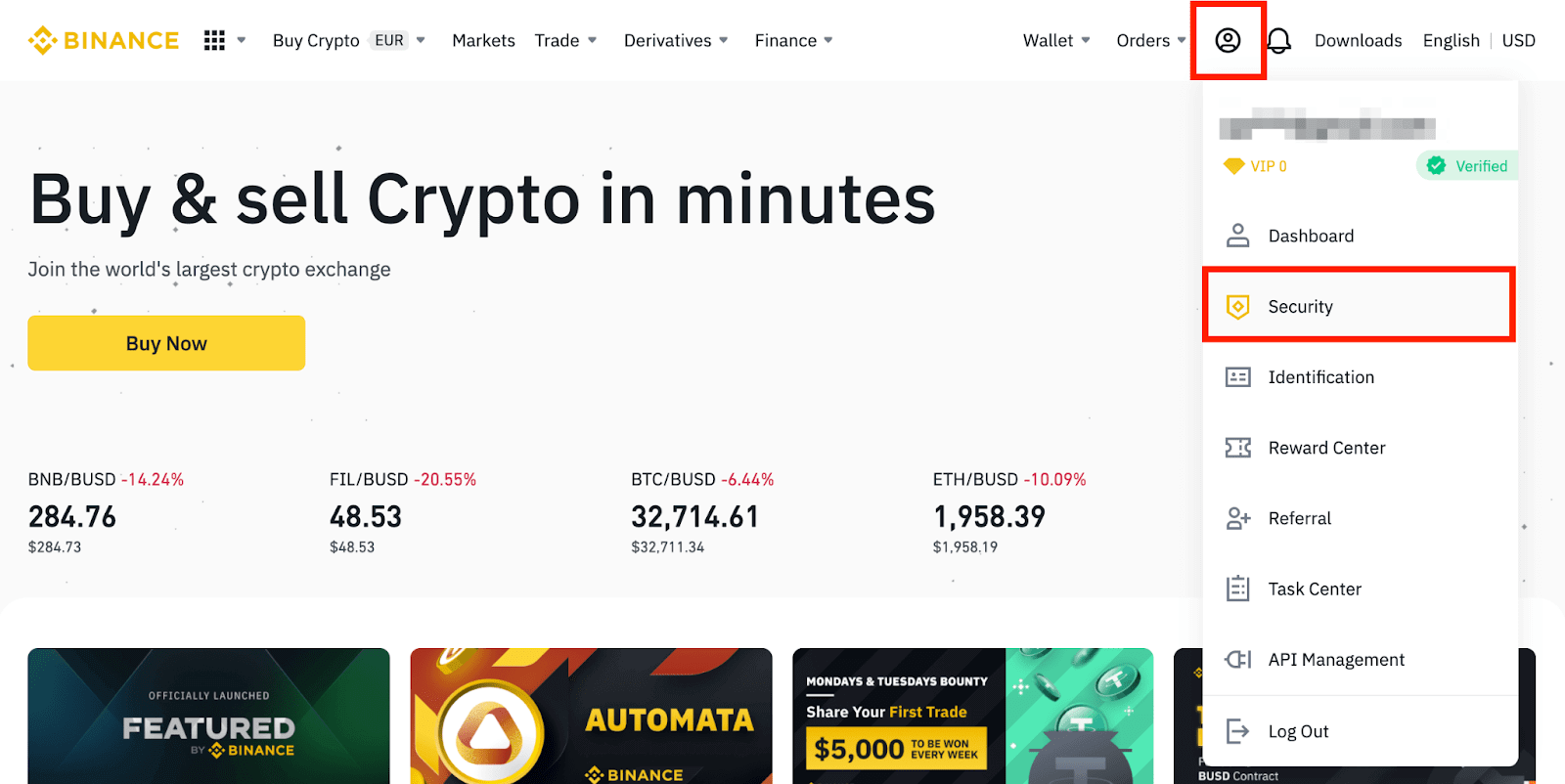
คลิก [ เปลี่ยน ] ถัดจาก [ ที่อยู่อีเมล ] คุณสามารถเข้าถึงได้โดยตรงจากที่นี่
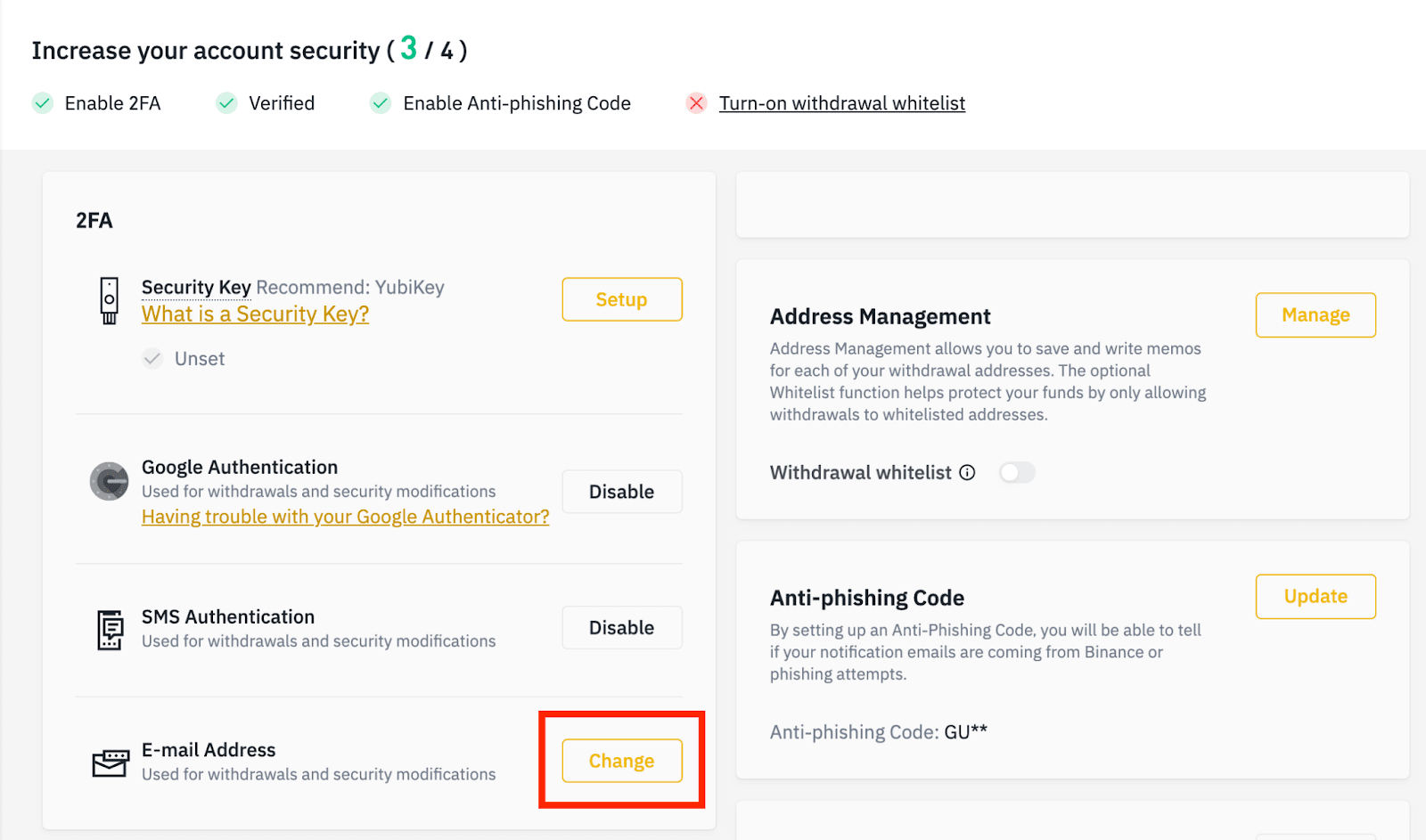
หากต้องการเปลี่ยนที่อยู่อีเมลที่ลงทะเบียนไว้คุณต้อง เปิดใช้งาน Google Authentication และ SMS Authentication (2FA)
โปรดทราบว่าหลังจากเปลี่ยนที่อยู่อีเมล การถอนเงินจากบัญชีของคุณจะถูกปิดใช้งานเป็นเวลา 48 ชั่วโมงด้วยเหตุผลด้านความปลอดภัย
หากคุณต้องการดำเนินการต่อ ให้คลิก [ถัดไป]
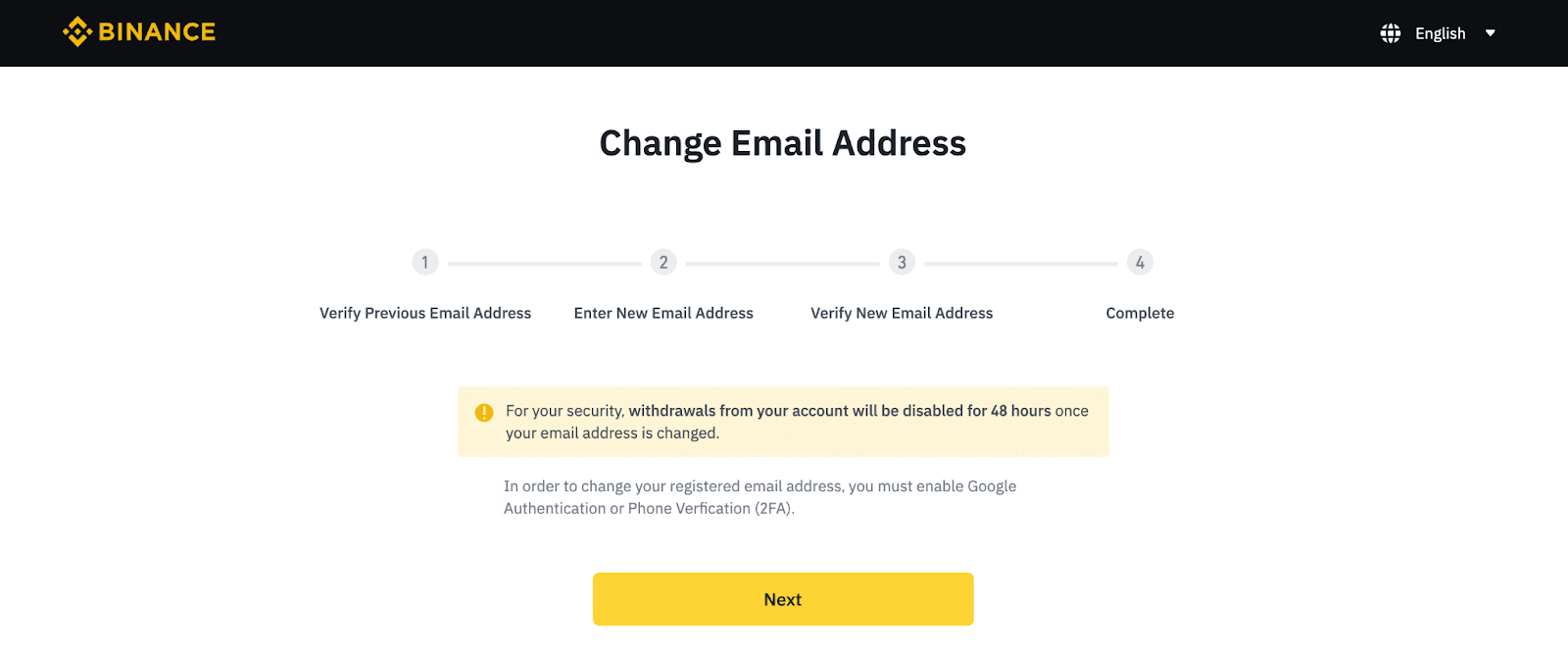
เหตุใดฉันจึงไม่สามารถรับอีเมลจาก Binance
หากคุณไม่ได้รับอีเมลที่ส่งจาก Binance โปรดปฏิบัติตามคำแนะนำด้านล่างเพื่อตรวจสอบการตั้งค่าอีเมลของคุณ:
1. คุณลงชื่อเข้าใช้ที่อยู่อีเมลที่ลงทะเบียนกับบัญชี Binance ของคุณหรือไม่ บางครั้งคุณอาจออกจากระบบอีเมลบนอุปกรณ์ของคุณ ดังนั้นจึงไม่เห็นอีเมลของ Binance กรุณาเข้าสู่ระบบและรีเฟรช
2. คุณได้ตรวจสอบโฟลเดอร์สแปมของอีเมลของคุณแล้วหรือยัง? หากคุณพบว่าผู้ให้บริการอีเมลของคุณกำลังผลักอีเมล Binance เข้าไปในโฟลเดอร์สแปมของคุณ คุณสามารถทำเครื่องหมายว่า "ปลอดภัย" โดยระบุที่อยู่อีเมลของ Binance ที่อนุญาตพิเศษ คุณสามารถดูวิธีการอนุญาตพิเศษอีเมล Binance เพื่อตั้งค่าได้
ที่อยู่ที่จะอนุญาตพิเศษ:
- ไม่ตอบกลับ@binance.com
- [email protected]
- ไม่ตอบกลับ@post.binance.com
- ไม่ตอบกลับ@ses.binance.com
- [email protected]
- [email protected]
- [email protected]
- [email protected]
- [email protected]
- [email protected]
- [email protected]
- [email protected]
- ไม่ตอบกลับ@notice.binance.com
- [email protected]
- ไม่ตอบกลับ@directmail2.binance.com
4. กล่องขาเข้าอีเมลของคุณเต็มหรือไม่ หากถึงขีดจำกัดแล้ว คุณจะไม่สามารถส่งหรือรับอีเมลได้ คุณสามารถลบอีเมลเก่าบางส่วนเพื่อเพิ่มพื้นที่ว่างสำหรับอีเมลเพิ่มเติม
5. หากเป็นไปได้ ให้ลงทะเบียนจากโดเมนอีเมลทั่วไป เช่น Gmail, Outlook เป็นต้น
เหตุใดฉันจึงไม่ได้รับรหัสยืนยันทาง SMS
Binance ปรับปรุงการครอบคลุมการตรวจสอบ SMS ของเราอย่างต่อเนื่องเพื่อปรับปรุงประสบการณ์ผู้ใช้ อย่างไรก็ตาม ขณะนี้มีบางประเทศและพื้นที่ที่ไม่รองรับหากคุณไม่สามารถเปิดใช้งานการตรวจสอบสิทธิ์ทาง SMS โปรดดูรายการความครอบคลุมของ SMS ทั่วโลกเพื่อตรวจสอบว่าพื้นที่ของคุณครอบคลุมหรือไม่ หากพื้นที่ของคุณไม่อยู่ในรายการ โปรดใช้ Google Authentication เป็นการตรวจสอบสิทธิ์แบบสองปัจจัยหลักแทน
คุณสามารถดูคำแนะนำต่อไปนี้: วิธีเปิดใช้งาน Google Authentication (2FA)
หากคุณเปิดใช้งานการตรวจสอบสิทธิ์ทาง SMS หรือขณะนี้คุณอาศัยอยู่ในประเทศหรือพื้นที่ที่อยู่ในรายการความครอบคลุมของ SMS ทั่วโลก แต่คุณยังไม่สามารถรับรหัส SMS ได้ โปรดทำตามขั้นตอนต่อไปนี้:
- ตรวจสอบให้แน่ใจว่าโทรศัพท์มือถือของคุณมีสัญญาณเครือข่ายที่ดี
- ปิดใช้งานแอปป้องกันไวรัสและ/หรือไฟร์วอลล์และ/หรือตัวบล็อกการโทรบนโทรศัพท์มือถือของคุณที่อาจบล็อกหมายเลขรหัส SMS ของเรา
- รีสตาร์ทโทรศัพท์มือถือของคุณ
- ลองใช้การยืนยันด้วยเสียงแทน
- รีเซ็ตการตรวจสอบ SMS โปรดดูที่นี่
วิธียืนยันบัญชีใน Binance
วิธีการยืนยันตัวตนให้เสร็จสมบูรณ์
ฉันจะยืนยันบัญชีของฉันได้ที่ไหน
คุณสามารถเข้าถึงการยืนยันตัวตนได้จาก [ ศูนย์ผู้ใช้ ] - [ การระบุตัวตน ] หรือเข้าถึงได้โดยตรงจากที่นี่ คุณสามารถตรวจสอบระดับการยืนยันปัจจุบันของคุณได้ที่หน้า ซึ่งจะกำหนดขีดจำกัดการซื้อขายของบัญชี Binance ของคุณ หากต้องการเพิ่มขีดจำกัดของคุณ โปรดกรอกระดับการยืนยันตัวตนตามลำดับ

จะยืนยันตัวตนให้เสร็จสมบูรณ์ได้อย่างไร? คำแนะนำทีละขั้นตอน
1. ลงชื่อเข้าใช้บัญชี Binance ของคุณแล้วคลิก [ User Center ] - [ Identification ]
สำหรับผู้ใช้ใหม่ คุณสามารถคลิก[รับการยืนยัน]บนหน้าแรกได้โดยตรง

2. คุณสามารถดู[Verified], [Verified Plus] และ [Enterprise Verification]และขีดจำกัดการฝากและถอนที่เกี่ยวข้องได้ที่นี่ ขีดจำกัดแตกต่างกันไปในแต่ละประเทศ คุณสามารถเปลี่ยนประเทศของคุณได้โดยคลิกปุ่มถัดจาก[ประเทศ/ภูมิภาคที่อยู่อาศัย]

3. หลังจากนั้น คลิก[เริ่มทันที]เพื่อยืนยันบัญชีของคุณ

4. เลือกประเทศที่คุณอาศัยอยู่ โปรดตรวจสอบว่าประเทศที่คุณอาศัยอยู่นั้นสอดคล้องกับเอกสารประจำตัวของคุณ

จากนั้นคุณจะเห็นรายการข้อกำหนดการยืนยันสำหรับประเทศ/ภูมิภาคเฉพาะของคุณ คลิก [ ดำเนินการ ต่อ ]

5. ป้อนข้อมูลส่วนตัวของคุณแล้วคลิก [ ดำเนินการ ต่อ ]
โปรดตรวจสอบให้แน่ใจว่าข้อมูลทั้งหมดที่ป้อนนั้นสอดคล้องกับเอกสารประจำตัวของคุณ คุณจะไม่สามารถเปลี่ยนแปลงได้เมื่อยืนยันแล้ว

6. ถัดไป คุณจะต้องอัปโหลดรูปภาพของเอกสารประจำตัวของคุณ โปรดเลือกประเภทของบัตรประจำตัวและประเทศที่ออกเอกสารของคุณ ผู้ใช้ส่วนใหญ่สามารถเลือกยืนยันด้วยหนังสือเดินทาง บัตรประจำตัวประชาชน หรือใบขับขี่ โปรดดูตัวเลือกที่เกี่ยวข้องที่มีให้สำหรับประเทศของคุณ

7. ทำตามคำแนะนำเพื่ออัปโหลดรูปถ่ายเอกสารของคุณ รูปภาพของคุณควรแสดงเอกสาร ID แบบเต็มอย่างชัดเจน
เช่น ใช้บัตรประจำตัวประชาชน ต้องถ่ายรูปด้านหน้าและด้านหลังบัตรประจำตัวประชาชน
หมายเหตุ:โปรดเปิดใช้งานการเข้าถึงกล้องบนอุปกรณ์ของคุณ มิฉะนั้นเราไม่สามารถยืนยันตัวตนของคุณได้

ทำตามคำแนะนำและวางเอกสารประจำตัวของคุณไว้หน้ากล้อง คลิก [ ถ่ายภาพ ] เพื่อจับภาพด้านหน้าและด้านหลังเอกสารประจำตัวของคุณ กรุณาตรวจสอบให้แน่ใจว่ารายละเอียดทั้งหมดสามารถมองเห็นได้อย่างชัดเจน คลิก [ ดำเนินการ ต่อ ] เพื่อดำเนินการต่อ


8. หลังจากอัพโหลดรูปเอกสารแล้ว ระบบจะขอเซลฟี่ คลิก [ อัปโหลดไฟล์ ] เพื่ออัปโหลดรูปภาพที่มีอยู่จากคอมพิวเตอร์ของคุณ

9. หลังจากนั้น ระบบจะขอให้คุณทำการยืนยันใบหน้าให้เสร็จสมบูรณ์ คลิก [ดำเนินการต่อ] เพื่อเสร็จสิ้นการยืนยันใบหน้าบนคอมพิวเตอร์ของคุณโปรดอย่าสวมหมวก แว่นตา หรือใช้ฟิลเตอร์ และตรวจดูให้แน่ใจว่ามีแสงสว่างเพียงพอ

หรือคุณสามารถเลื่อนเมาส์ไปที่รหัส QR ที่ด้านล่างขวาเพื่อทำการยืนยันบนแอพ Binance แทน สแกนรหัส QR ผ่านแอพของคุณเพื่อสิ้นสุดกระบวนการยืนยันใบหน้า

10. หลังจากเสร็จสิ้นกระบวนการ โปรดอดทนรอ Binance จะตรวจสอบข้อมูลของคุณอย่างทันท่วงที เมื่อใบสมัครของคุณได้รับการยืนยันแล้ว เราจะส่งอีเมลแจ้งให้คุณทราบ
- อย่ารีเฟรชเบราว์เซอร์ของคุณในระหว่างดำเนินการ
- คุณสามารถพยายามดำเนินการตามขั้นตอนการยืนยันตัวตนได้สูงสุด 10 ครั้งต่อวัน หากใบสมัครของคุณถูกปฏิเสธ 10 ครั้งภายใน 24 ชั่วโมง โปรดรอ 24 ชั่วโมงเพื่อลองอีกครั้ง
คำถามที่พบบ่อย (FAQ)
เหตุใดฉันจึงควรให้ข้อมูลใบรับรองเพิ่มเติม
ในบางกรณี หากภาพเซลฟี่ของคุณไม่ตรงกับเอกสารประจำตัวที่คุณให้ไว้ คุณจะต้องเตรียมเอกสารเพิ่มเติมและรอการยืนยันด้วยตนเอง โปรดทราบว่าการยืนยันด้วยตนเองอาจใช้เวลาหลายวัน Binance ใช้บริการยืนยันตัวตนที่ครอบคลุมเพื่อรักษาความปลอดภัยให้กับเงินของผู้ใช้ทั้งหมด ดังนั้นโปรดตรวจสอบให้แน่ใจว่าเนื้อหาที่คุณระบุตรงตามข้อกำหนดเมื่อคุณกรอกข้อมูล
การยืนยันตัวตนสำหรับการซื้อ Crypto ด้วยบัตรเครดิต/เดบิต
เพื่อให้แน่ใจว่าเกตเวย์ fiat ที่เสถียรและเป็นไปตามข้อกำหนด ผู้ใช้ที่ซื้อ crypto ด้วยบัตรเครดิตเดบิตจะต้องทำการยืนยันตัวตนให้เสร็จสมบูรณ์ ผู้ใช้ที่ได้ทำการยืนยันตัวตนสำหรับบัญชี Binance เรียบร้อยแล้วจะสามารถซื้อ crypto ต่อไปได้โดยไม่ต้องขอข้อมูลเพิ่มเติม ผู้ใช้ที่จำเป็นต้องให้ข้อมูลเพิ่มเติมจะได้รับการแจ้งเตือนในครั้งต่อไปที่พวกเขาพยายามซื้อ crypto ด้วยบัตรเครดิตหรือบัตรเดบิต
แต่ละระดับการยืนยันตัวตนที่เสร็จสมบูรณ์จะเพิ่มขีดจำกัดการทำธุรกรรมตามรายการด้านล่าง ขีดจำกัดการทำธุรกรรมทั้งหมดถูกกำหนดเป็นมูลค่าของยูโร (€) โดยไม่คำนึงถึงสกุลเงินคำสั่งที่ใช้ และจะแตกต่างกันเล็กน้อยในสกุลเงินคำสั่งอื่นๆ ตามอัตราแลกเปลี่ยน
ข้อมูลพื้นฐาน
การยืนยันนี้ต้องการชื่อ ที่อยู่ และวันเกิดของผู้ใช้
การยืนยันตัวตนด้วยใบหน้า
- ขีดจำกัดการทำธุรกรรม: €5,000/วัน
ระดับการยืนยันนี้จะต้องใช้สำเนาบัตรประจำตัวที่มีรูปถ่ายและถ่ายเซลฟี่เพื่อพิสูจน์ตัวตน การยืนยันใบหน้าจะต้องใช้สมาร์ทโฟนที่ติดตั้ง Binance App หรือ PC/Mac ที่มีเว็บแคม
การยืนยันที่อยู่
- วงเงินในการทำธุรกรรม: €50,000/วัน
หากต้องการเพิ่มขีดจำกัด คุณจะต้องดำเนินการยืนยันตัวตนและยืนยันที่อยู่ (หลักฐานแสดงที่อยู่) ให้เสร็จสมบูรณ์
หากคุณต้องการเพิ่มขีดจำกัดรายวันให้สูงกว่า €50,000/วันโปรดติดต่อฝ่ายสนับสนุนลูกค้า
เหตุใดฉันจึงต้องทำการยืนยัน [Verified Plus] ให้เสร็จสมบูรณ์
หากคุณต้องการเพิ่มขีดจำกัดในการซื้อและขาย crypto หรือปลดล็อกฟีเจอร์บัญชีเพิ่มเติม คุณต้องดำเนินการยืนยัน[Verified Plus] ให้เสร็จสมบูรณ์ ทำตามขั้นตอนด้านล่าง:
ป้อนที่อยู่ของคุณแล้วคลิก [ ดำเนินการ ต่อ ]

อัปโหลดหลักฐานที่อยู่ของคุณ อาจเป็นใบแจ้งยอดธนาคารหรือบิลค่าสาธารณูปโภคของคุณ คลิก [ ยืนยัน ] เพื่อส่ง

คุณจะถูกเปลี่ยนเส้นทางกลับไปที่[การยืนยันส่วนบุคคล]และสถานะการยืนยันจะแสดงเป็น[อยู่ระหว่างการตรวจสอบ ] โปรดรออย่างอดทนเพื่อให้ได้รับการอนุมัติ


